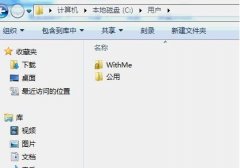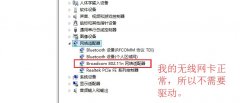近年来,驱动程序在电脑性能和稳定性方面的作用越来越突出。对于DIY爱好者和普通用户来说,了解如何安装和管理驱动程序,并解决驱动程序不兼容的问题,显得尤为重要。特别是在升级新硬件时,驱动程序的不兼容常常成为性能发挥的一个主要瓶颈。本文将为大家提供一个全面的驱动程序安装与管理指南,帮助大家在遇到这些问题时,迅速找到解决方案。

在驱动程序的安装过程中,确保从官方网站或可靠的渠道下载驱动程序是至关重要的。现在很多硬件厂商都会在其官网提供最新的驱动程序,这通常是相对安全且有效的选择。操作系统本身也具备一些基本驱动程序的自动更新功能,但对于特定硬件的优化,依然推荐手动下载安装。
对于一些常见的硬件,比如显卡或主板,驱动程序的不兼容问题时常发生。在面对这样的情况时,用户可以先记录当前的驱动版本和硬件规格,然后尝试以下方法进行处理:
- 回滚驱动程序:在新驱动程序导致问题的情况下,回滚到之前的稳定版本往往能解决兼容性问题。操作系统中的设备管理器提供了回滚选项,用户可以在驱动程序选项卡中找到这个功能。
- 检查更新日志:很多时候,新版驱动会在更新日志里详细说明支持的硬件和已知问题,用户可以通过查看更新记录,判断该驱动是否适合自己的设备。如果不适合,可以选择不安装最新版本。
- 使用兼容模式:有些驱动程序在某种特定环境下运行良好,但是在新系统或新硬件上却会出现问题。可以尝试以兼容模式运行驱动程序,来解决潜在的兼容性问题。
除了上述解决方式,了解市场的最新趋势也能帮助用户作出更好的选择。在硬件评测上,许多评测网站会专门测试新驱动对硬件性能的影响,因此定期关注这些评测,能帮助用户选择适合自己设备的驱动程序版本。硬件社区和论坛是获取经验分享和解决方案的好地方,很多用户都会在这些平台上分享他们针对特定驱动程序和硬件的解决方案。
对于DIY组装的爱好者,建议在选购新硬件前,提前确认该硬件所需驱动的稳定性和兼容性。如果可能,选择广泛支持的硬件品牌和型号,能在很大程度上减少后续的驱动管理问题。定期进行系统更新和驱动检查,将会确保系统始终运行在最佳状态。
在性能优化方面,优化驱动程序的设置也是一个值得关注的领域。例如,对于游戏用户来说,显卡驱动的设置和更新直接影响游戏的流畅度和画质,及时进行调整和更新将有助于提升体验。
针对本文的主题,以下是一些常见问题解答:
1. 如何确定我的驱动程序是否已更新?
可以通过进入设备管理器,右键点击需要更新的设备,选择更新驱动程序来检查是否有可用的更新。
2. 如果新的驱动程序引起了系统崩溃,应该怎么做?
你可以在安全模式下启动电脑,并通过设备管理器回滚到之前的稳定版本。
3. 一般何时需要更新驱动程序?
当发现系统性能下降,硬件功能受限,或新硬件的兼容性问题时,建议进行驱动更新。
4. 哪些工具可以用来备份和恢复驱动程序?
有多种驱动备份工具可供选择,例如DriverBackup和Double Driver,用户可以根据需要选择适合的工具。
通过对驱动程序的合理管理和安装,用户可以有效减少系统不兼容带来的烦恼,从而享受流畅的使用体验。希望这些建议能够帮助到你,让你的电脑始终保持最佳状态。